CopyQ est un gestionnaire de presse-papiers avancé pour Windows 10
CopyQ est un (CopyQ)gestionnaire de presse-papiers(Clipboard Manager) open source gratuit pour Windows 10/8/7 , qui est livré avec un historique consultable et modifiable et prend en charge les formats d'image, le contrôle de la ligne de commande et plus encore. Il fonctionne parfaitement et offre un grand nombre de fonctionnalités. Ce sont des outils comme celui-ci qui nous aideront, nous les utilisateurs, à tirer le meilleur parti de la fonctionnalité copier-coller.
Gestionnaire de presse-papiers CopyQ
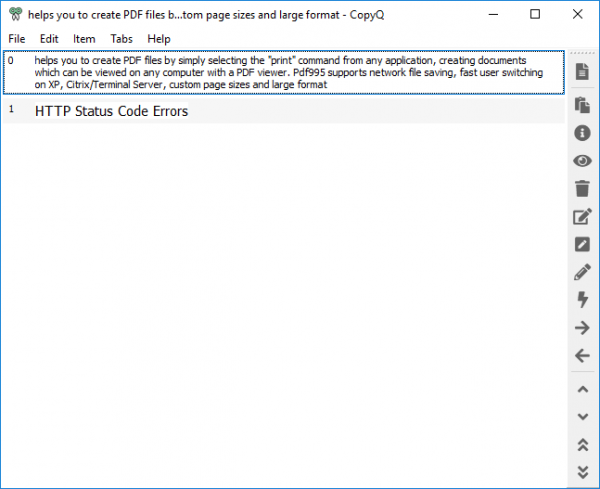
Copier-coller ou la fonctionnalité Presse- papiers(Clipboard) a été l'une des quintessences de toute plate-forme ou système d'exploitation. La fonctionnalité n'est pas seulement disponible sur les ordinateurs, mais également sur les smartphones et autres appareils. Le Presse-papiers(Clipboard) nous aide à copier coller des choses comme les codes d'accès, certaines références répétées dans un document ou même quand il s'agit de copier une image ou un fichier d'un dossier à un autre. Bien qu'il s'agisse d'une fonctionnalité élémentaire, il est en effet très puissant.
Cela étant dit, la fonctionnalité native du presse-papiers sur n'importe quelle machine ne se souviendrait que d'une seule entrée. Si vous souhaitez stocker plusieurs éléments dans le Presse- papiers(Clipboard) , il n'est pas possible d'utiliser la fonctionnalité native pour le même. C'est pour cette raison que nous utilisons des gestionnaires de presse-papiers tiers.
La meilleure partie de CopyQ est qu'il n'a pas besoin d'être installé et qu'il est portable. Tout ce que vous avez à faire est simplement d'exécuter le fichier et vous êtes prêt à partir. CopyQ stocke tout ce que vous copiez dans votre Presse- papiers(Clipboard) , y compris le texte formaté, le HTML , les images et toute autre forme de données. Le Presse- papiers(Clipboard) est accessible à l'aide de la touche F3.
Fonctionnalités de CopyQ
D'autres fonctionnalités avancées de CopyQ incluent celle qui vous permettra d'utiliser des onglets séparés pour différents éléments du presse-papiers. Cela s'apparente à l'utilisation du gestionnaire de signets(Bookmark Manager) et à la séparation des signets dans chaque dossier, par exemple, travail, projet, idées, etc. L'outil enregistre les données sur plusieurs sessions de données, et cela peut être un plan de secours si vous oubliez de marquer certains sites.
Configurations
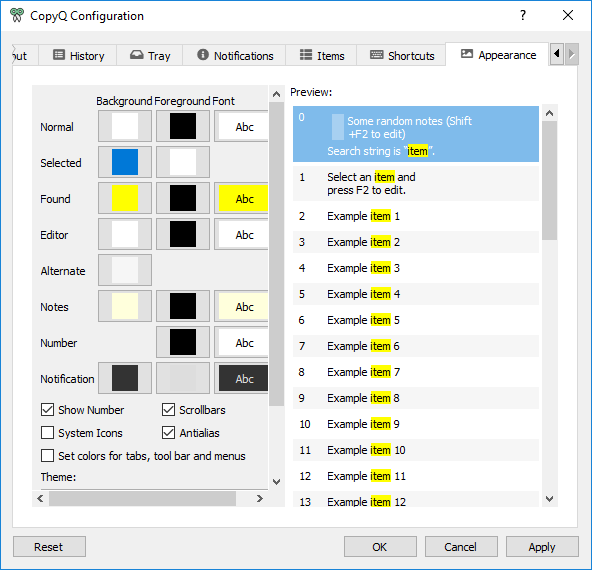
CopyQ est configuré pour stocker 200 entrées par défaut, et la meilleure partie est que vous pouvez modifier cela dans les paramètres. Les utilisateurs peuvent mettre en forme le texte à l'aide de fonctionnalités telles que le retour(Wrap) à la ligne du texte long, les commandes de style Vi(Vi Style) et Toujours(Always) visible. Comme expliqué précédemment, vous pouvez ajouter une arborescence à onglets et masquer certains éléments. On peut également désactiver l'icône de la barre d'état afin que le programme soit accessible à l'aide de raccourcis. De plus, on peut également personnaliser les raccourcis du programme et changer les couleurs et les polices. De plus, vous pouvez également modifier les couleurs et les polices.
Prise en charge de l'importation et de l'exportation
La meilleure façon de cataloguer ou plutôt d'archiver votre recherche est d'utiliser la fonction de synchronisation complète. Avec cette fonctionnalité, vous pouvez synchroniser votre presse-papiers afin qu'il puisse être utilisé sur d'autres appareils. CopyQ permet également aux utilisateurs de sauvegarder les données.
Options de tri pour les entrées du Presse-papiers
Cette fonctionnalité est pratique lorsque vous souhaitez trier les entrées du presse-papiers. Par exemple, cette fonctionnalité peut être utilisée pour organiser vos entrées par ordre chronologique, alphabétique, croissant ou décroissant du nombre et bien plus encore.
Fonction de script
Cette fonction est particulièrement utile si vous souhaitez traiter certains éléments de manière non triviale. La fonction est accessible sur la ligne de commande en tant que "copyq eval SCRIPT", ici " Script " fait référence à une chaîne de commandes écrites en JavaScript .
Envelopper(Wrapping it up)
CopyQ est certainement l'un des gestionnaires de presse-papiers les plus complets que j'ai rencontrés. Il est de nature open source et offre une pléthore de fonctionnalités telles que la tabulation, les scripts et les options de tri. CopyQ est également le meilleur pari, surtout si vous êtes un développeur. Si vous souhaitez en savoir plus sur les fonctionnalités de script(Scripting) et souhaitez le télécharger, visitez sa page d'accueil ici(here)(here) . En un mot, le CopyQ offre une tonne de fonctionnalités et d'options de personnalisation, et le programme est portable.
Plus de logiciels de gestion de presse-papiers gratuits(free Clipboard manager software) ici.(More free Clipboard manager software here.)
Related posts
Best gratuit Clipboard Manager software pour Windows 10
Cloud Clipboard (Ctrl+V) ne fonctionne pas et ne synchronise pas dans Windows 10
Effacer Clipboard en utilisant Shortcut, CMD or Context Menu dans Windows 10
Capturer plusieurs contenus dans le presse-papiers avec ClipAngel pour Windows 10
4 Ways pour effacer Clipboard History dans Windows 10
Comment gérer les comptes d'utilisateurs connectés avec le Gestionnaire des tâches dans Windows 10
Comment faire pour utiliser Windows 10 New Clipboard?
Comment réinitialiser Task Manager à Default dans Windows 10
Analyze Wait Chain: Identify hung ou processus gelé en Windows 10
Comment voir DPI Awareness Mode de Apps dans Windows 10 Task Manager
Neat Download Manager pour Windows 10 accélérera vos téléchargements
StorURL: Cross-browser Bookmark Manager pour Windows 10
9 choses que vous pouvez faire à partir de la vue compacte du gestionnaire de tâches dans Windows 10
Belarc Advisor est un System Manager & Auditor complet pour Windows 10
Best gratuit Window Manager software pour Windows 10
Comment activer ou désactiver le Task Manager dans Windows 10 facilement
NetSetMan: Network Settings Manager pour Windows 10
10 façons d'ouvrir le Gestionnaire de périphériques dans Windows 10
Zoom Investment Portfolio Manager pour Windows 10
Correction de 100% Disk Usage dans Task Manager dans Windows 10
